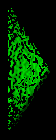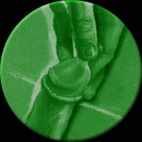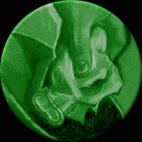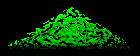|
<!--
# # # # # # # # #
# # # # # # # # #
# # # # # # # # #
# # # # # # # # #
# # # # # # # # #
# # # # # # # # #
# # # # # # # # #
# # # # # # # # #
# # # #
КАК ПОЛЬЗОВАТЬСЯ ПРЕЗЕРВАТИВОМ
(окончание)
# # # #
# # # # # # # # #
# # # # # # # # #
# # # # # # # # #
# # # # # # # # #
# # # # # # # # #
# # # # # # # # #
# # # # # # # # #
# # # # # # # # #
Воздух, попавший внутрь презерватива, может вызвать его
повреждение. Поэтому воздух следует удалить из соскообразного
кончика презерватива перед его использованием. Сжав
соскообразный кончик между большим и указательным пальцами,
поместите презерватив на эрегированный половой член. При
этом убедитесь, что резиновый ободок находится снаружи.
# # # # # # # # #
# # # # # # # # #
# # # # # # # # #
# # # # # # # # #
# # # # # # # # #
# # # # # # # # #
# # # # # # # # #
# # # # # # # # #
# # #
# # #
# # # # # # # # #
# # # # # # # # #
# # # # # # # # #
# # # # # # # # #
# # # # # # # # #
# # # # # # # # #
# # # # # # # # #
# # # # # # # # #
Другой рукой осторожно разверните презерватив на половом члене по
всей длине, придерживая соскообразный кончик. Следите за тем, чтобы
презерватив оставался на половом члене во время всего полового акта.
При скатывании вверх возвратите его немедленно на прежнее место.
Если презерватив полностью соскользнул, необходимо использовать
новый презерватив, прежде чем продолжить половой акт.
# # # # # # # # #
# # # # # # # # #
# # # # # # # # #
# # # # # # # # #
# # # # # # # # #
# # # # # # # # #
# # # # # # # # #
# # # # # # # # #
# # #
# # #
# # # # # # # # #
# # # # # # # # #
# # # # # # # # #
# # # # # # # # #
# # # # # # # # #
# # # # # # # # #
# # # # # # # # #
# # # # # # # # #
После семяизвержения освободите половой член, крепко
придерживая презеватив у его основания. Снимайте презерватив
только после того, как половой член полностью извлечен.
Убедитесь в отсутствии контакта между половым членом,
презервативом и телом партнера.
# # # # # # # # #
# # # # # # # # #
# # # # # # # # #
# # # # # # # # #
# # # # # # # # #
# # # # # # # # #
# # # # # # # # #
# # # # # # # # #
# # #
# # #
# # # # # # # # #
# # # # # # # # #
# # # # # # # # #
# # # # # # # # #
# # # # # # # # #
# # # # # # # # #
# # # # # # # # #
# # # # # # # # #
Заверните презерватив в салфетку. Поместите его в емкость для
отходов (не в туалет).
# # # # # # # # #
# # # # # # # # #
# # # # # # # # #
# # # # # # # # #
# # # # # # # # #
# # # # # # # # #
# # # # # # # # #
# # # # # # # # #
# # #
# # #
# # # # # # # # #
# # # # # # # # #
# # # # # # # # #
# # # # # # # # #
# # # # # # # # #
# # # # # # # # #
# # # # # # # # #
# # # # # # # # #
-->
|
Часть первая - руководство по инсталляции.
Здесь рассматривается инсталляция версии антивируса Sophos SWEEP для операционной системы Windows 95/98 (т.к. инсталляция версии для DOS не требует никаких комментариев, а обладатели Windows NT сами разберутся что к чему ;)
Итак, Вы являетесь счастливым обладателем еще тепленького архива ic95eval.zip, только что выкачанного по адресу
http://www.uk.sophos.com/sophos/products/eval/ic95eval.zip. Что делать дальше?
- Убедитесь, что на Вашем компьютере не установлен какой-либо антивирус с резидентным модулем (Sophos SWEEP не сможет мирно "ужиться" вместе с ним). Если таковой наличествует, то у вас есть 2 пути: либо оставить его и отказаться от идеи проинсталлировать Sophos SWEEP, либо деинсталлировать его, перегрузить машину и следовать дальнейшим указаниям.
- Завершите работу со всеми приложениями, закройте все открытые окна.
- Распакуйте архив ic95eval.zip в какой-нибудь временный каталог.
- В означеном каталоге найдите файл Setup.exe и запустите его.
- В появившемся окне (Рис.1) щелкам кнопку "Далее".
![Рис.1 [5,6 Kb]](02.gif) Рис.1.
- В появившемся окне (Рис.2) не меняем никаких установок, щелкаем кнопку "Далее".
![Рис.2 [5,9 Kb]](03.gif) Рис.2.
- В появившемся окне (Рис.3) щелкам кнопку "Далее".
![Рис.3 [4,8 Kb]](04.gif) Рис.3.
- На вопрос о том, хотим ли мы создать указанный каталог (Рис.4), отвечаем "Да".
![Рис.4 [1,8 Kb]](05.gif) Рис.4.
- В появившемся окне (Рис.5) щелкам кнопку "Готово".
![Рис.5 [5,3 Kb]](06.gif) Рис.5.
- Наблюдаем за процессом инсталляции (Рис.6), ждем когда градусник добежит до 100%.
![Рис.6 [2,4 Kb]](07.gif) Рис.6.
- В появившемся окне нажимаем кнопку "Restart Now" (Рис.7), после чего компьютер не спрашивая нас больше ни о чем перегружается для того чтобы внесенные во время инсталляции изменения вступили в силу.
![Рис.7 [5,4 Kb]](08.gif) Рис.7.
- После перезагрузки компьютера, пожалуй, первым, что вы увидите на экране, будет следующая картинка (Рис.8) - это говорит о том, что ваш компьютер теперь защищен от вирусов посредством Sophos SWEEP :-)
![Рис.8 [13,7 Kb]](09.gif) Рис.8.
- После этого происходит инициализация антивируса (Рис.9), во время которой производится "быстрая" проверка ПК на вирусы. Процесс этот прервать невозможно, при всем желании. Даже если выключить компьютер в этот момент, при следующей загрузке инициализация начнется снова. Очень важно, чтобы она дошла до конца. Инициализация производится только один раз - во время инсталляции антивируса. При последующих включениях ПК она осуществляться не будет. На разных машинах этот процесс занимает разное время (в среднем от нескольких минут до получаса - время зависит от быстродействия ПК и количества файлов на жестком диске). Если нажать на кнопку "Show details" (при этом внизу возникнет окошко, а надпись на кнопке изменится на "Hide details" - при повторном нажатии все восстановится обратно), то можно будет наблюдать результаты "быстрой" проверки. Почему "быстрой" ? Потому что из двух видов проверки, присущих антивирусу Sophos SWEEP ("Quick" - быстрая и "Full" - полная) сейчас производится именно "Quick". Если в процессе этой "экспресс"-проверки будут найдены вирусы, то никаких мер предпринято не будет, а в открывшемся после нажатия на кнопку "Show details" окошке появится полное имя инфицированного файла (включая путь) и название вируса, которым он инфицирован. Результыты этой проверки не являются полностью объективными, т.к. оптимальный эффект достигается только при включении режима полной ("Full") проверки, о чем будет сказано далее. Так что на результаты "быстрой проверки" можно не обращать внимания - настоящая битва у нас впереди! ;-))
![Рис.9 [7,2 Kb]](10.gif) Рис.9.
- Одновременно с этим, в углу системной панели, рядом с часами, появится красная молния (Рис.10) - символ "Интерчека" (резидентного модуля антивируса).
![Рис.10 [0,5 Kb]](10a.gif) Рис.10.
- Если дважды щелкнуть по красной молнии, появится сам "Интерчек-монитор" (Рис.11)
![Рис.11 [1,3 Kb]](10b.gif) Рис.11.
- Если теперь щелкнуть правой мышкой по "Интерчек-монитору", появится менюшка (Рис.12), где Вы сможете найти кое-что интерестное ;-)
![Рис.12 [2,6 Kb]](10c.gif) Рис.12.
- К тому времени, когда Вы наиграетесь с "Интерчек-монитором", должна закончиться инициализация антивируса (Рис.13). При этом станет доступной кнопка "ОК", которую мы и нажимаем. На этом этап инсталляции антивируса Sophos SWEEP считается законченным.
![Рис.13 [5,1 Kb]](11.gif) Рис.13.
Теперь переходим к настройке антивируса.
|


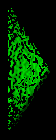
![]()
![]()